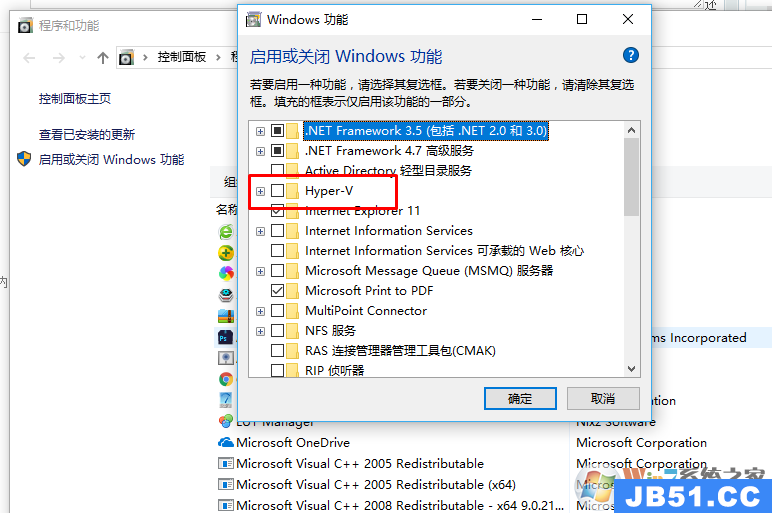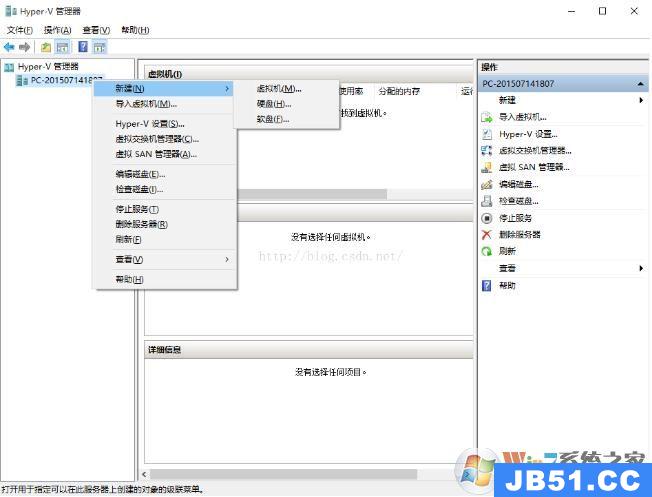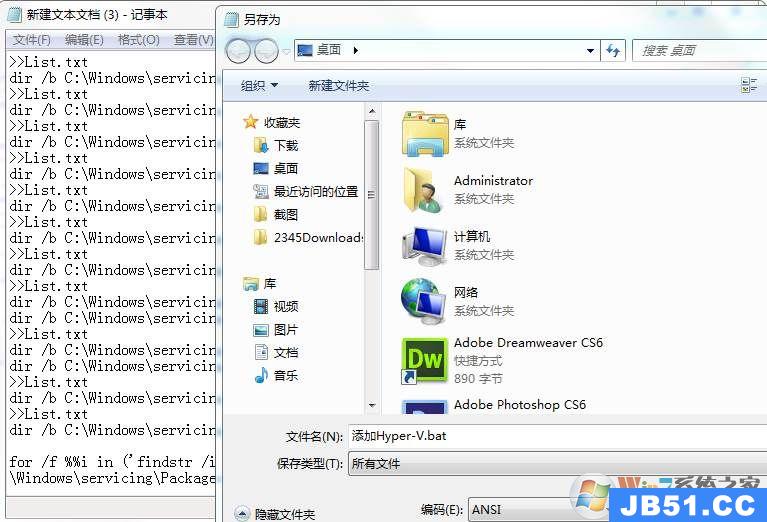导读:(win10 hyper-v虚拟机监控程序灰色无法选取该怎么办?)相关电脑教程分享。
win10 hyper-v虚拟机监控程序灰色无法选取该怎么办?最近使用win10系统的用户反应中安装 hyper-v功能的时候有一项hyper-v 虚拟机监控程序 无法选取的现象,呈灰色状态,导致hyper-v 安装失败该怎么办呢?遇到无法安装 hyper-v的问题,我们首先可以按下面方法进行修复。

修复方法:1、按下Windows+R 打开运行,输入“services.msc”打开本地服务将 hyper-v服务开启;

2、检查一下BIOS里,hyper-v需要用到的虚拟功能是否处于enabled的状态。如果在开启和关闭windows功能中已经把hyper-v服务根目录下的子目录全部勾选的话可以按下win+X+A后,执行一下sfc /scannow命令,看看扫描结果。3、可以在上面Windows+X+A后的cmd界面,执行dism指令尝试进行修复:dism/online /cleanup-image /scanhealthdism/online /cleanup-image /restorehealth 修复完成后查看是否解决问题,若问题依旧则是只能通过系统重装的方法来解决,具体大家可参考:如何格式化C盘重装Win10系统?纯净版win10系统的安装方法下载